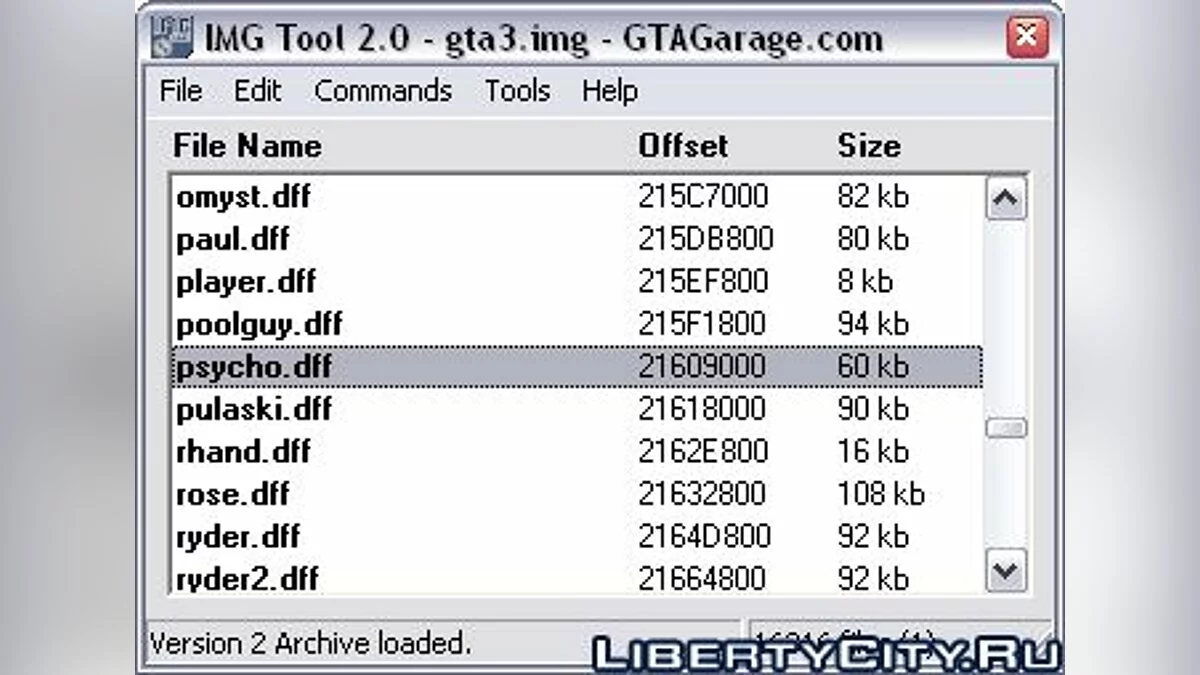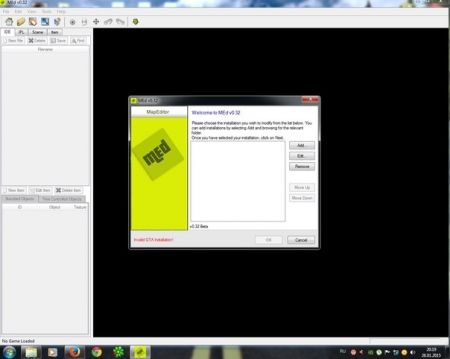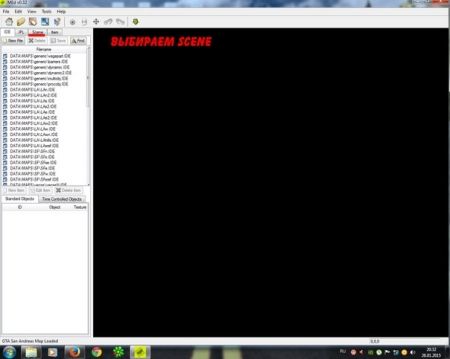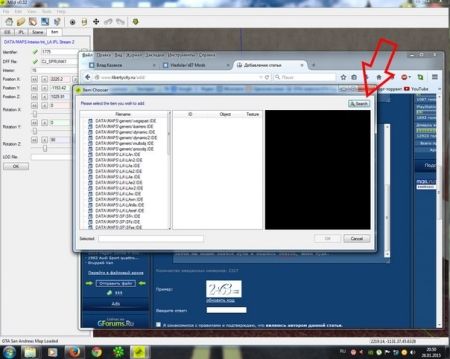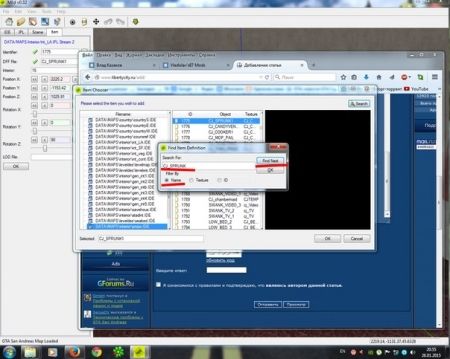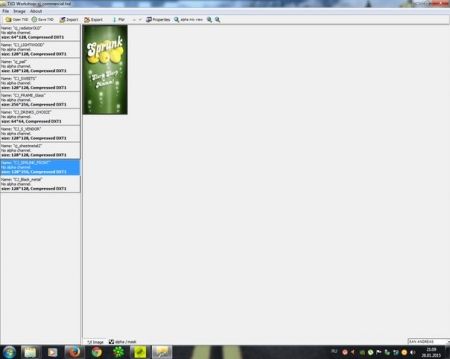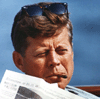Как создавать новые текстуры для GTA San Andreas?
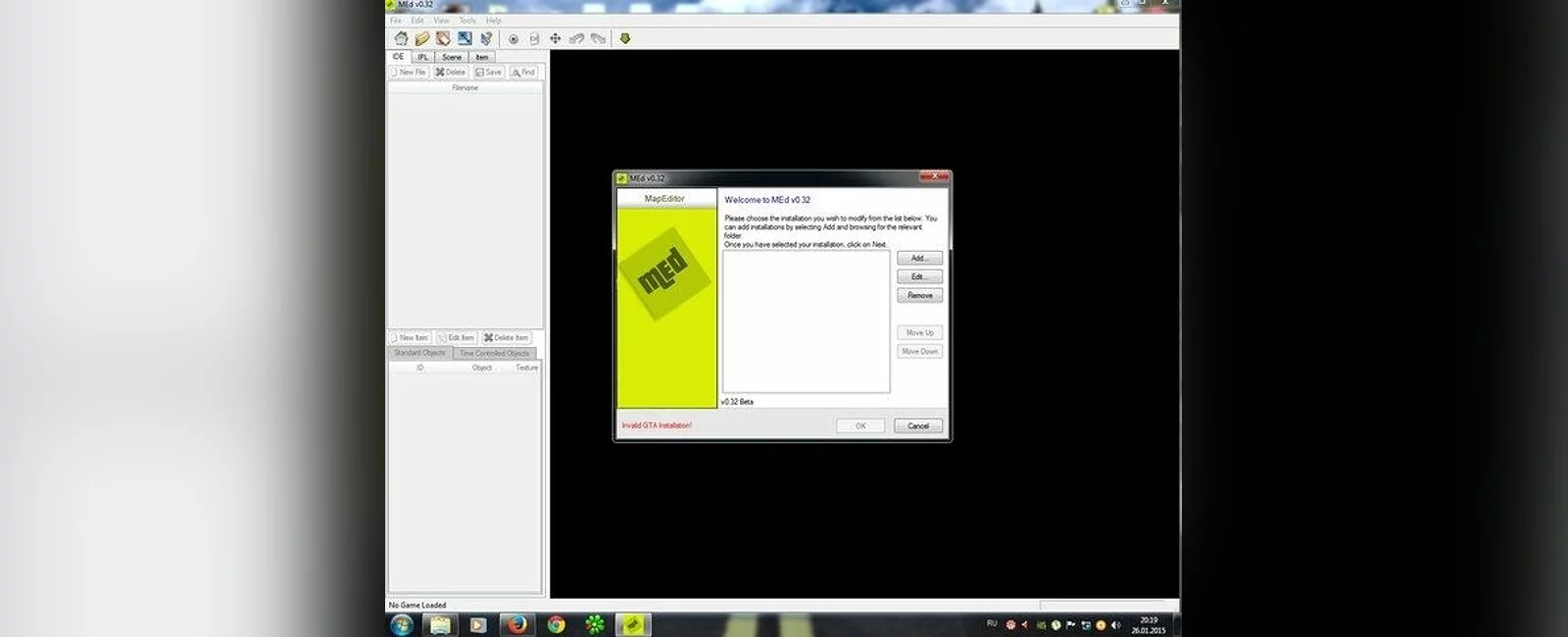
Здравствуйте, пользователи сайта libertycity.ru. С вами Vladislav87, и всем желаю я хорошего дня. Сегодня мы будем учиться, как создавать новые текстуры для GTA San Andreas. Вам наверняка хотелось изменить какую-нибудь текстуру из игры GTA San Andreas на свою. Так вот, для того, чтобы создать новую текстуру для GTA San Andreas, нам необходимы следующие программы:
- TXD Workshop
- IMG Tool или Crazy IMG Editor
- Map-editor
- Paint.net или Photoshop
Итак, после того, как вы скачали данные программы, или если они уже у вас есть, мы заходим в Map-Editor. Там есть exe-файл - Med.exe; нажимаем на этот файл, и перед нами вылазит вкладка, в которой нас просят провести путь к игре. Итак, мы нажимаем на Add (Добавить).
Перед нами вылазит еще одна вкладка, которая предлагает указать директорию с игрой. Она находится во второй строке, а в первой мы даем название карте (Можно любое название дать, какое вам угодно). Мы указываем директорию с игрой и даем название карты.
Жмем ОК. После того, как эта вкладка убралась, мы снова нажимаем ОК. После этого у нас проходит небольшая загрузка, ждем ее окончания. Далее перед нами сбоку вылезло очень много папок, и 4 вкладки (IDE, IPL, Scene, Item). Мы выбираем вкладку Scene.
Перед нами вылезло очень много файлов, которые содержатся в папке DATA и относятся к карте в игре. Нам необходимо выбрать один из них; я выбираю файл DATA/MAPS/interior/int_LA.IPL. Помечаем нами выбранную папку галочкой и жмем Render.
Перед нами вылазит множество интерьеров, которые есть в игре. Мы продвигаемся в любой из интерьеров и находим то, что будем изменять. В моем случае это Sprunk в отеле Jefferson. Итак, мы двойным щелчком мыши пометили объект и теперь вылезла графа с координатами и названием объекта, но названия объекта тут нет. Что мы делаем в этом случае? Нажми возле названия объекта на многоточие.
Затем мы видим значок лупы и надпись Search, жмем туда.
После этого нас просят ввести название объекта, пишем его названием в эту графу точно также, как написано в "DFF File", помечаем как name и жмем "Find Next".
После этого жмем ОК и мы видим 3 графы (ID, Object, Texture). Открываем IMG Tool или Crazy IMG Tool. Находим gta_int.img в папке models, которая находится в папке с игрой.
Мы копируем название текстуры в IMG Tool по адресу Edit/File и в графу пишем названием текстуры, сохраняем файл с текстурой на рабочий стол (Commands/Extract и проводим к рабочему столу или любой папке путь).
Файл теперь на рабочем столе. Открываем TXD Workshop и проводим путь к файлу с текстурой (Все файлы с текстурой должны быть в формате TXD).
Итак, Map-Editor мы уже можем закрывать, он нам не понадобится. Теперь мы можем вытащить рисунок с текстурой, которая нам нужна для замены, или мы можем найти в интернете новую текстуру для этого объекта (Например, для замены обоев в доме CJ мы находим обои в интернете в Google или Яндекс, и сохраняем себе на рабочий стол, поменяв формат рисунка из jpg-формата на bmp-формат. Bmp-формат обязательно должен быть, так как GTA San Andreas принимает только такого формата рисунки). Вы можете нарисовать текстуру сами или скачать ее с интернета, ваш выбор.
После того, как мы создали текстуры, жмем Import в TXD Workshop и указываем путь к нашему рисунку, который вы создали. Нажимаем на него и текстура заменяется. Жмем Save TXD. Возвращаемся в gta_int.txd и снова пишем название текстуры, как было указано в Map-Editor, находим эту текстуру и заменяем на созданную нами текстуру с таким же названием, какое название у нашей текстуры, то есть CJ_commercial.txd (У вас свое). Заменяем текстуру так: Commands/Replace и проводим путь к файлу CJ_commercial.txd. Сохраняем и выходим. Проверяем в игре.
Всё, текстура готова. Таким образом, вы можете создавать новые текстуры для GTA San Andreas, сделанные своими руками или скачанные из Интернета.
Таким образом мы можем еще и шрифты делать, но там чуть другой процесс. О нём я расскажу вам позже.
Надеюсь, вы поняли теперь, как создавать свои текстуры, и у вас будет это получаться. Всем спасибо за внимание. До скорых встреч .
Отдельное спасибо alex59 за совет по созданию текстур, без него бы этой статьи не было, а также особую благодарность хочу выделить maxandmov за помощь с орфографией и за тест.
Рекомендуемые файлы
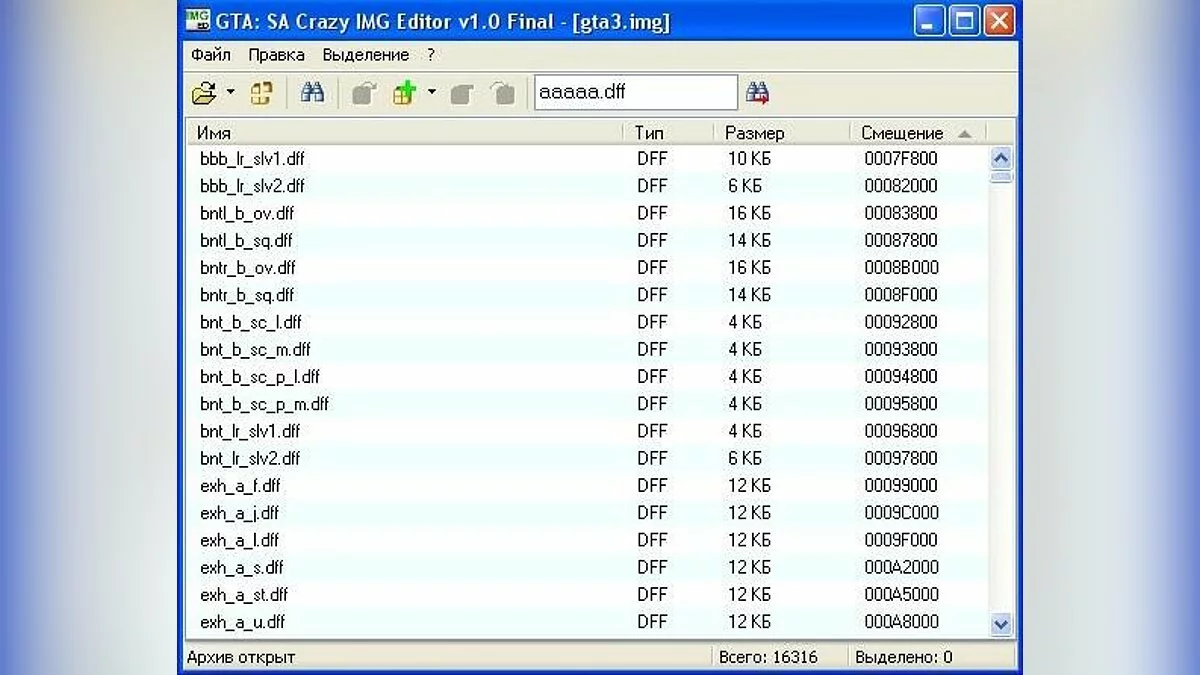
GTA-SA Crazy IMG Editor

Русификатор Smarter's Localization v2.0
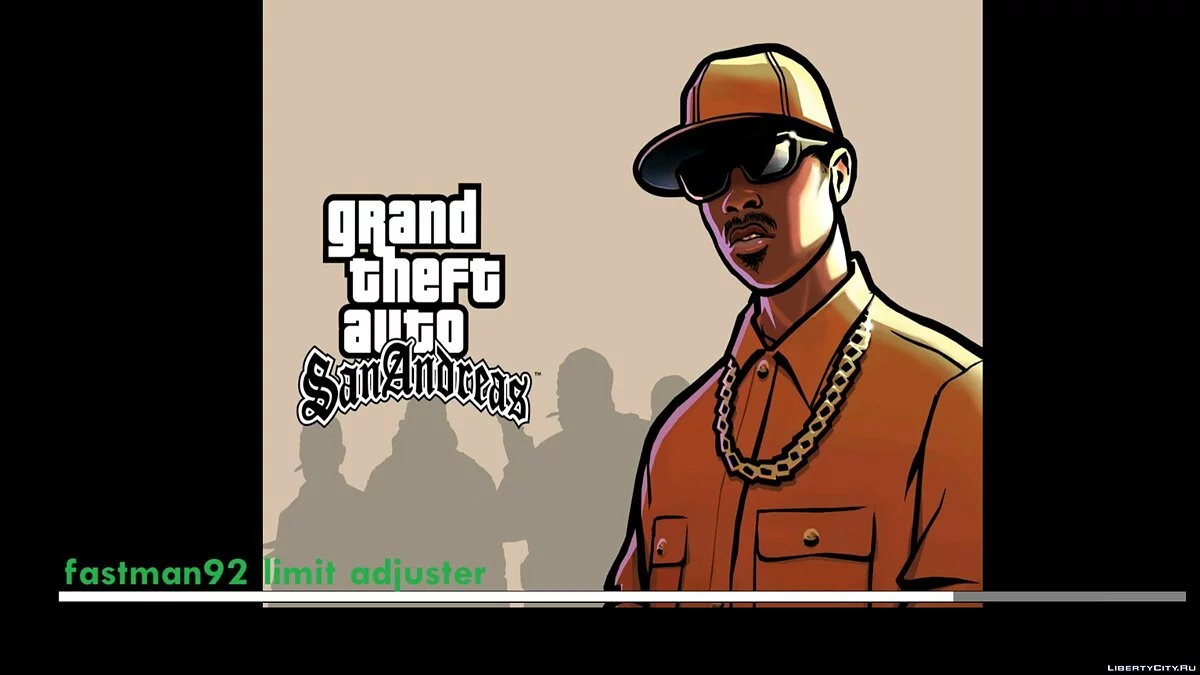
GTA SA 2.00 +ANDROID 11 FIX + FLM 6.0
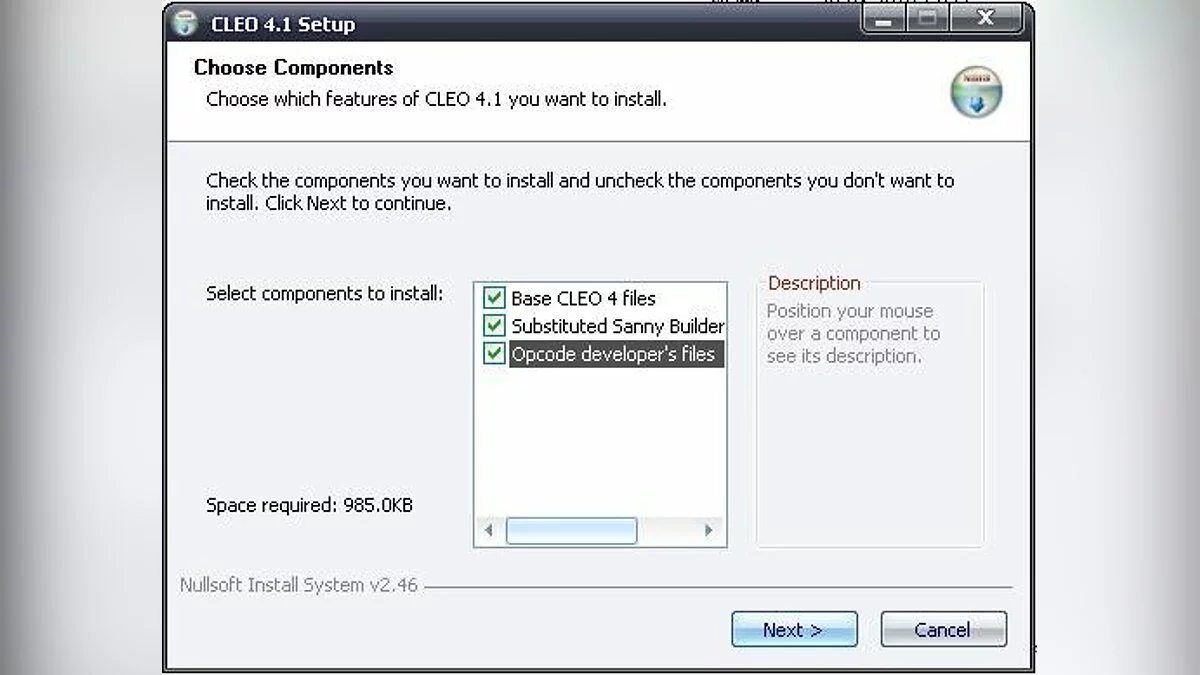
CLEO 4

Вид от первого лица v3.0 (by BoPoH)
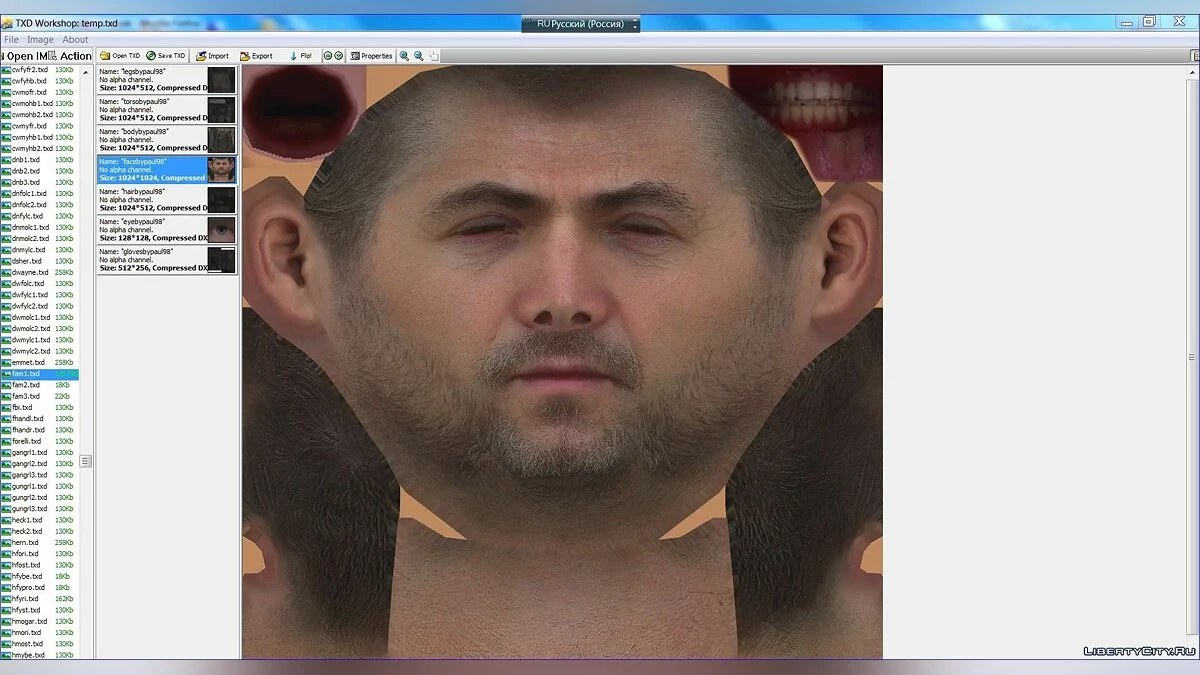
TXD Workshop 5.0

Сохранение gta sa на 100%

Gta_sa.exe v 1.0 us

GTA Garage Mod Manager 2.3C

CLEO GTA SA 2.0 без Root прав
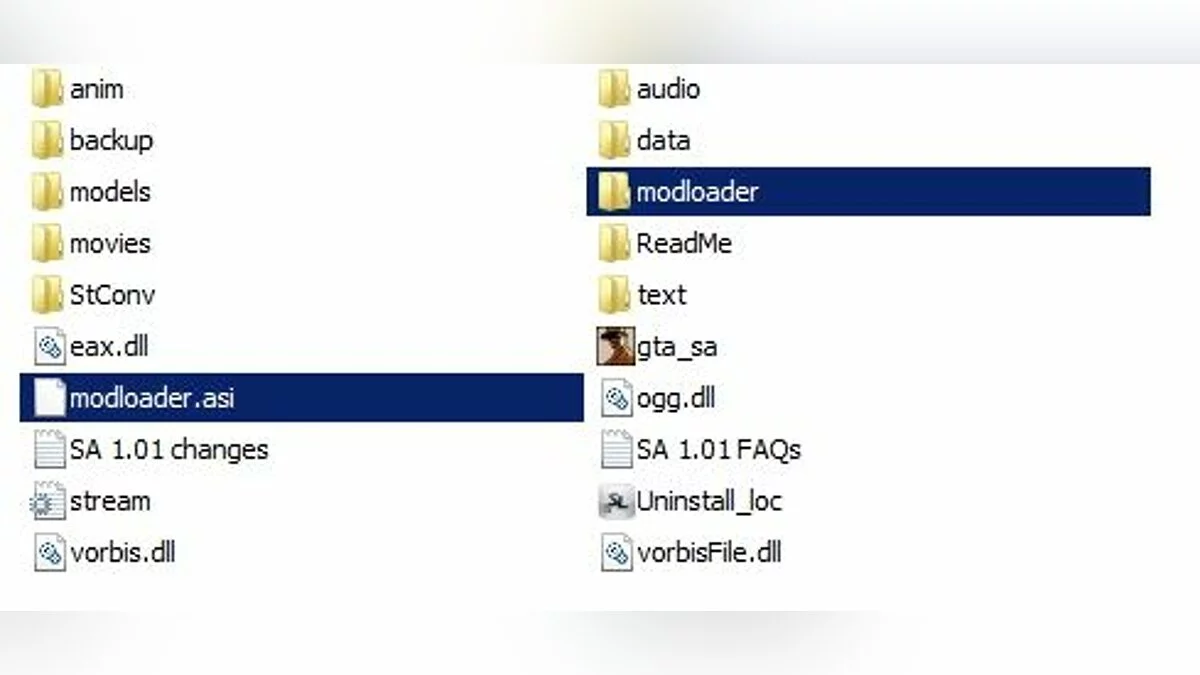
Mod Loader
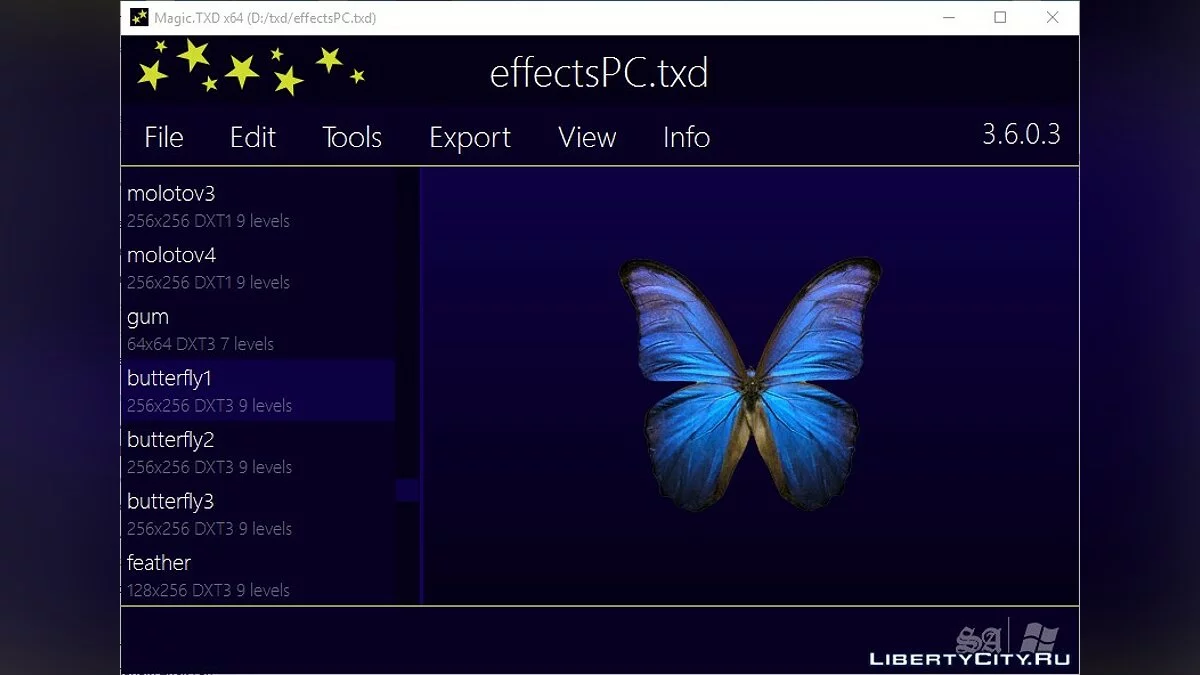
Magic.TXD 1.0 (Редактор TXD-архивов RenderWare)
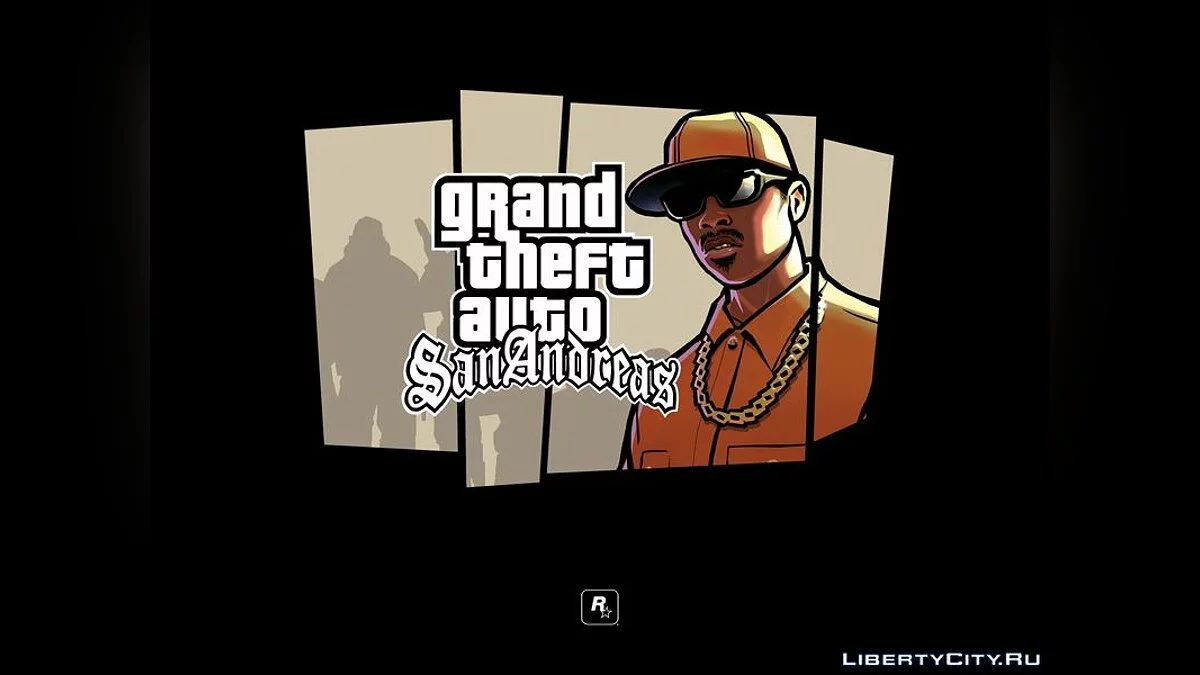
Библиотека CLEO 4 (4.3.16)
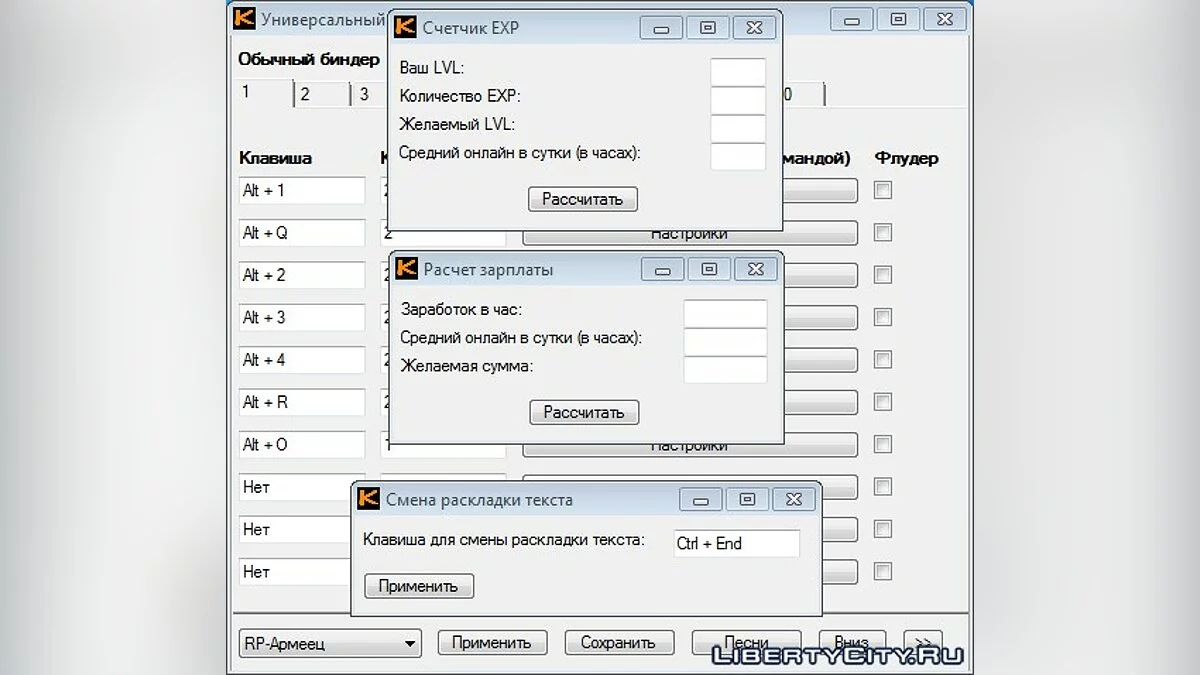
Универсальный биндер 2.3 by Квас